Windows 10 명령 프롬프트를 투명하게 만드는 방법
명령 프롬프트를 많이 사용하면프롬프트 창의 기본 모양에 지쳤습니다. 이전 버전의 Windows에서 프롬프트를 사용자 지정하는 방법을 설명했습니다. Windows 10에서도 모양을 사용자 정의하고 투명하게 만들 수 있습니다.
Windows 10에서 명령 프롬프트를 투명하게 만들기
Windows 키를 눌러 명령 프롬프트를 시작하고 유형:
cmd 숨겨진 파워 유저 메뉴에서 Enter 키를 누르거나 선택하십시오. 열린 후 상단 테두리를 마우스 오른쪽 버튼으로 클릭하고 속성을 선택하십시오.

옵션 탭에서 레거시 콘솔 사용 하단의 확인란은 선택되어 있지 않습니다 (기본적으로 선택되어 있어야 함).
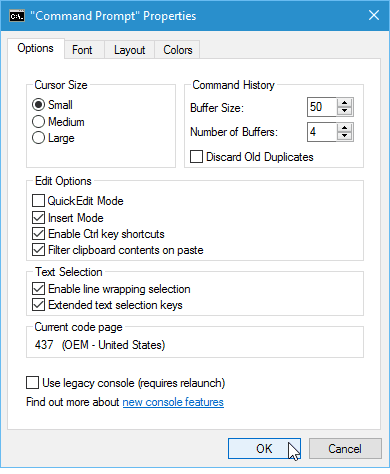
그런 다음 색상 탭으로 이동하여 하단에불투명도 슬라이더를 조정하여 원하는 투명도 효과를 얻을 수 있습니다. 물론 여기에서 화면 배경의 색상을 변경하고 텍스트를 조정할 수 있습니다.
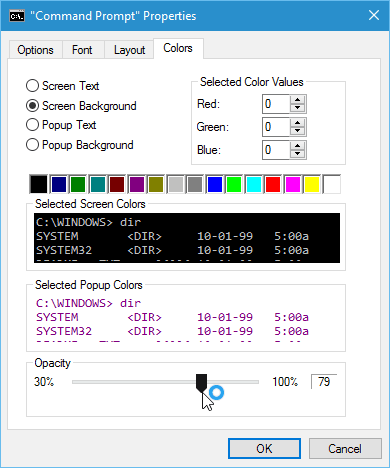
그게 다야 이제 원하는 모양으로 사용자 지정할 수 있습니다. 아래 스크린 샷은 수행 할 수있는 몇 가지 예입니다.
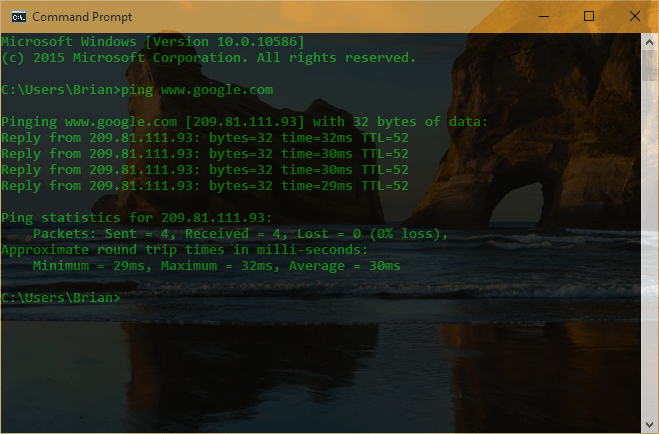
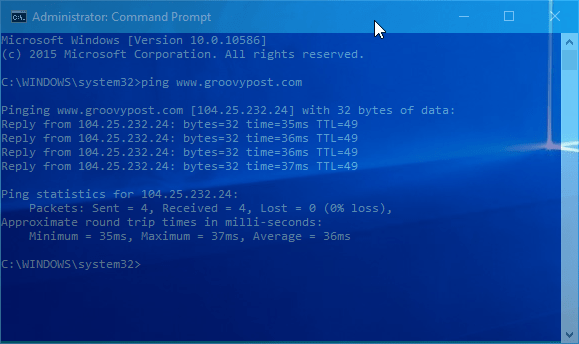
원하는 모양이되면 상단 테두리를 마우스 오른쪽 버튼으로 클릭하고 기본값 해당 설정을 연결하십시오. 그렇지 않으면 다음에 프롬프트를 시작할 때 지루한 흑백 기본값으로 돌아갑니다.
또한 투명도를 즉시 조정해야하는 경우 다음 키보드 단축키를 사용할 수 있습니다.
- 투명도 증가 : Ctrl + Shift + 더하기 (+)
- 투명도 감소 : Ctrl + Shift + 빼기 (-)
당신은 또한 사용할 수 있습니다 Ctrl + Shift 마우스를 사용하여 위 또는 아래로 스크롤하십시오. 위로 스크롤하면 투명도가 증가하고 아래로 스크롤하면 투명도가 감소합니다.
당신의 테이크는 무엇입니까? Windows 10에서 명령 프롬프트를 많이 사용하고 내장 된 사용자 지정 기능을 좋아합니까? 아래에 의견을 남겨주세요.










코멘트를 남겨주세요